Android详细教程(基础篇):一、环境搭建以及Android框架结构说明
1.1. 环境搭建
如果现在要开发的是java程序,则肯定需要JDK的支持,同样如果要开发Android的程序肯定也需要Android SDK的支持。如果要想下载Android SDK,则可以直接登录直接下载。
不管使用何种SDK的版本都是可以的,因为它可以自动的帮助用户进行升级。但是需要注意的是Android SDK这个开发包本身只是一个开发的容器所在,并不会提供具体的Android操作系统,这些操作系统需要单独下载。可以点击下载的SDK中的SDK Manager.exe进行下载(打开SDK Manager.exe工具之后会自动的连接到Android站点上列出所有的开发包<不同的Android版本>,Android2.3及以下版本主要用于手机开发,Android3.0及以上版本主要用于平板电脑开发),
注意:关于使用SDK Manager.exe,如果要使用此工具,则必须有一个前提,就是需要配置好JDK,因为Android的开发也需要java的支持。
需要配置好JAVA_HOME、PATH两个属性,如果有必要把classespath也配置上。
安装SDK也可以现在装上eclipse后,通过eclipse来进行安装。
昨日在Eclipse中搭建Android开发环境,遇到了不少的问题,分享给大家,希望能给其他人带来帮助。
步骤一、下载并安装SDK
地址:http://developer.android.com/sdk/index.html
进入后可以看到右边有一个很大的按钮:“Download the SDK ADT Bundle for Windows”。注意这个东西是捆绑下载,也就是说如果你本地没有Eclipse开发工具,可以直接下载这个包,里面已经有Eclipse,并且相关的东西已经配置好了的。如果你已经有Eclipse,请不要点击这个!!而是打开下面的一个连接
“USE AN EXISTING IDE”
就可以看到“Download the SDK Tools for Windows”的按钮,点击进入下载页面。
点击“I have read and agree with the above terms and conditions”同意相关服务条款,才能点击下载
下载完成后,点击进行安装(这里就不截图了)。安装完成以后,还需要配置adroid.bat工具,把android SDK包下的tools路径加载到path环境变量中,如:
我的sdk 下的tools路径在:
D:\AndroidProgramFile\tools\android-sdk-windows\tools
由于下载的SDK没有包含具体的Android SDK版本,所以需要选择具体的版本进行下一步的SDK安装。
步骤二、安装Eclipse插件
点击help-install new software
添加一个Location(点击Add按钮),弹出的页面中输入Location的名字和地址:
名字:Android(可以自己随便取)
地址:https://dl-ssl.google.com/android/eclipse/
填好以后,点击OK保存。然后到Install的窗口的Work with 下拉框里面就可以看到我们刚刚添加的Android的Location了。
点击这个Location,开始扫描该地址的插件信息。

注意,很多人可能会卡在这一步(包括我),Eclipse一直在加载这个Location的信息,反应很慢,最后直接time out错误了。
我记得之前我们有同事折腾了一个下午,都没有搞定……
什么原因呢?很简单,我们伟大的 长城防火墙 干的!
我们需要为dl-ssl.google.com配置一个域名解析。
打开本地hosts文件(一般在C:\Windows\System32\drivers\etc)。添加下面的映射:
74.125.237.1 dl-ssl.google.com
现在重新在加载这个Location,是不是发现速度一下飞跃了?!

好了,插件信息扫描好以后,就开始下载了。问题又来了:
Eclipse一直卡在下载一个来自regex-util.sourceforge.net的包,过了10分钟还是没有响应。
于是上网查了一下,果然,sourceforge.net也被墙了(这里对这么一个全球性的代码托管网站被墙了表示无限愤慨一下!!!)。
那就再加一个hosts映射呗:
216.34.181.99 regex-util.sourceforge.net
好了,这下终于可以顺利下载安装了。
安装完成后,需要重启Eclipse。
安装完成后,注意到Eclipse配置项中查看一下Android的SDK是否已经配置好了(我安装的时候Eclipse已经自动帮我配置好了),
如果没有配置就配置一下你安装的SDK路径即可
如我的android SDK目录所在D:\AndroidProgramFile\tools\android-sdk-windows
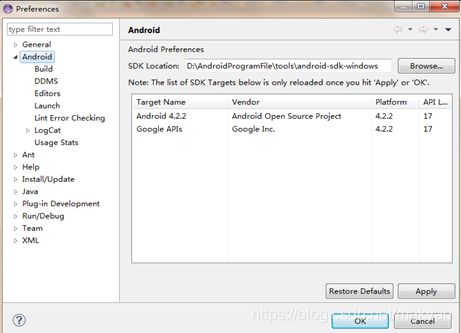
点击运用->OK,就完成了
步骤三:需要新建一个模拟器:
打开Android Virtual Devices 按钮(Eclipse工具栏,新版本模拟器管理器 跟 SDK管理器 是分开的),新建一个模拟器。
如果你不想输入太多东西,可以从Devices definitions选项卡中选中指定的模拟器类型,直接新建一个即可。
配置android虚拟机(可以配置多个SDK版本的android虚拟机)
点击已经装好的插件 Adroid Virtual Devices
![]()
弹出
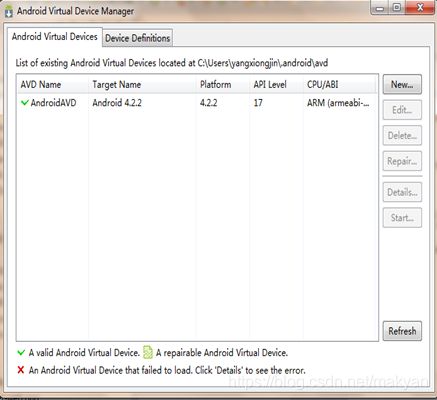
步骤四、搭建测试项目
我下载的最新版Android4.3,所以新建项目的时候可能跟网上流传的老版本有些差异。
选择新建Android Application Project,填入项目信息(HelloWorld)。
项目建好后,不需要配置什么东西,或者添加什么代码。
先选中项目右键运行一下吧。run as-Android Application
注意,如果你的电脑配置不太好的话,运行会很慢(可能一直卡在开机画面),耐心等待吧……
如果出现了helloworld的画面,恭喜你,环境搭建好了!
注:juno版本的Eclipse无法安装ADT的错误解决办法
如果eclipse用的版本是juno的,可能会出现以下问题:
Cannot complete the install because one or more required items could not be found.
Software being installed: Android Native Development Tools 21.1.0.v201302060044-569685 (com.android.ide.eclipse.ndk.feature.group 21.1.0.v201302060044-569685)
Missing requirement: Android Native Development Tools 21.1.0.v201302060044-569685 (com.android.ide.eclipse.ndk.feature.group 21.1.0.v201302060044-56968
